Comment trouver les informations d'affichage avancées de votre moniteur sous Windows 10
Microsoft Windows 10 / / March 17, 2020
Dernière mise à jour le

Trouver la marque et le modèle d'informations sur le matériel de votre PC est généralement simple, mais qu'en est-il du moniteur? Voici comment trouver ses détails avancés.
En ce qui concerne le dépannage ou la mise à niveau de différents matériels sur votre PC, Windows 10 facilite l'accès à la plupart des détails sous le capot. Mais qu'en est-il du moniteur que vous utilisez? À un certain moment, cela vous dérange de vous retrouver dans une situation où vous devez connaître la marque, le modèle ou d'autres détails sur le moniteur connecté à votre PC.
À moins que vous n'ayez le manuel d'origine ou que vous ne connaissiez les boutons secrets à pousser pour parcourir les paramètres du menu de l'affichage, il peut être difficile de trouver les détails avancés dont vous avez besoin. Mais tout comme pour trouver les détails du lecteur local ou de la RAM de votre PC, Windows 10 rend la recherche de la marque ou du modèle et d'autres détails spécifiques sur l'écran un processus assez indolore. Vous avez juste besoin de savoir où chercher.
Trouvez la marque, le modèle et bien plus de votre moniteur
Pour trouver les détails de votre moniteur, rendez-vous sur Paramètres> Système> Affichage et faites défiler vers le bas et cliquez sur le lien "Paramètres d'affichage avancés".
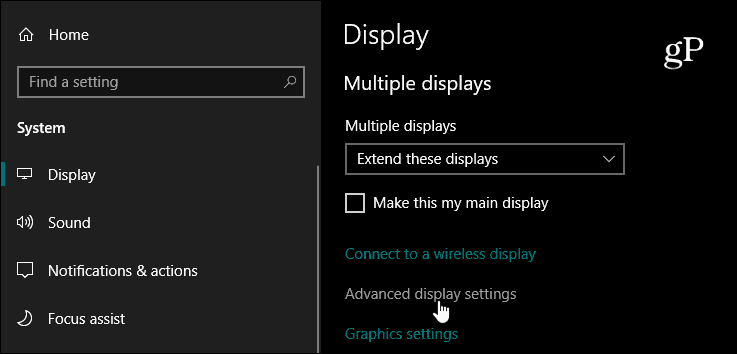
L'écran suivant qui apparaît listera une tonne de détails sur vos moniteurs. Les informations incluent le fabricant, le numéro de modèle, la résolution, le modèle de carte graphique auquel il est connecté, le taux de rafraîchissement et bien plus encore.
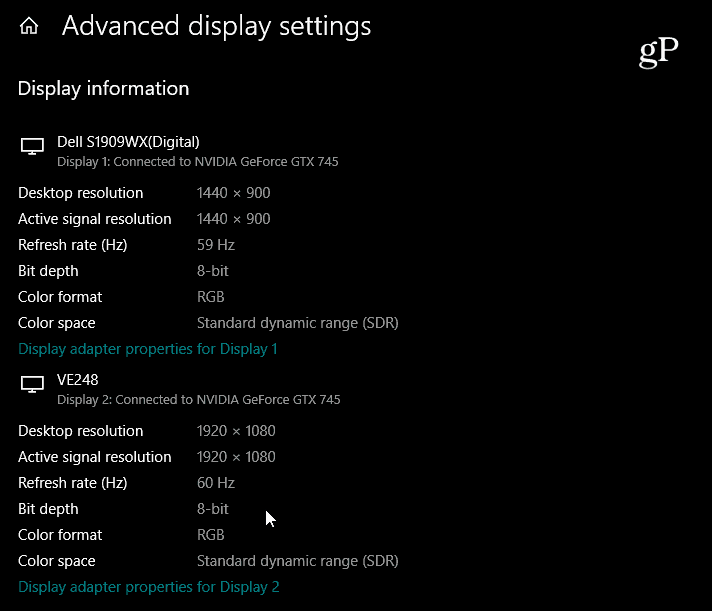
À partir d'ici, vous pouvez également cliquer sur le lien «Afficher les propriétés de l'adaptateur» pour ouvrir les propriétés de la carte graphique afin d'obtenir des informations supplémentaires sur la maintenance ou le dépannage à effectuer.
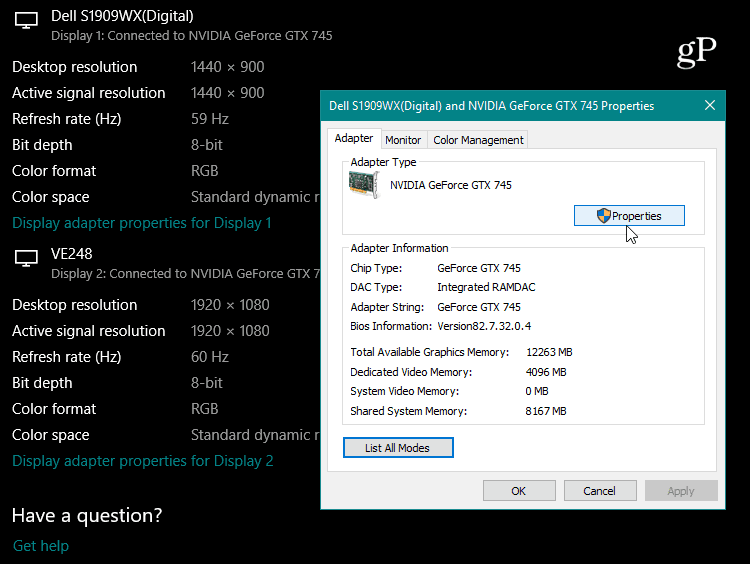
Il existe de nombreuses raisons différentes pour lesquelles vous devez accéder aux paramètres d'affichage avancés. Vous avez peut-être besoin d'aide pour le faire fonctionner avec la carte graphique de votre ordinateur. Vous devrez peut-être trouver les pilotes appropriés pour votre moniteur d'ordinateur portable afin qu'il fonctionne avec un projecteur. Ou peut-être voulez-vous configurer une configuration à deux moniteurs pour un multitâche plus facile. Quel que soit le cas, que ce soit pour le dépannage ou pour toute autre raison, si vous avez besoin de trouver des informations sur votre moniteur rapidement, Windows 10 facilite grandement le travail - même si vous avez plusieurs connexions moniteurs.


